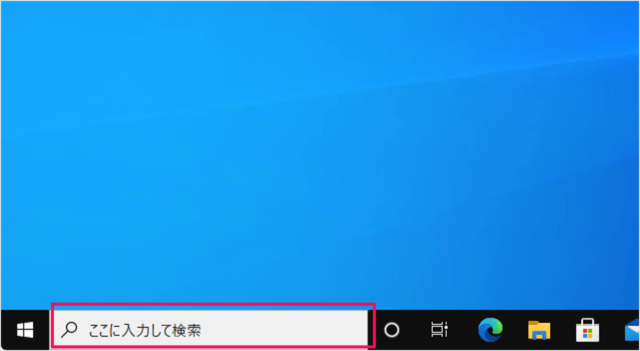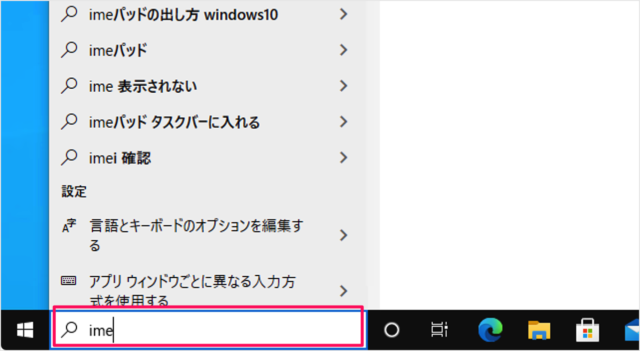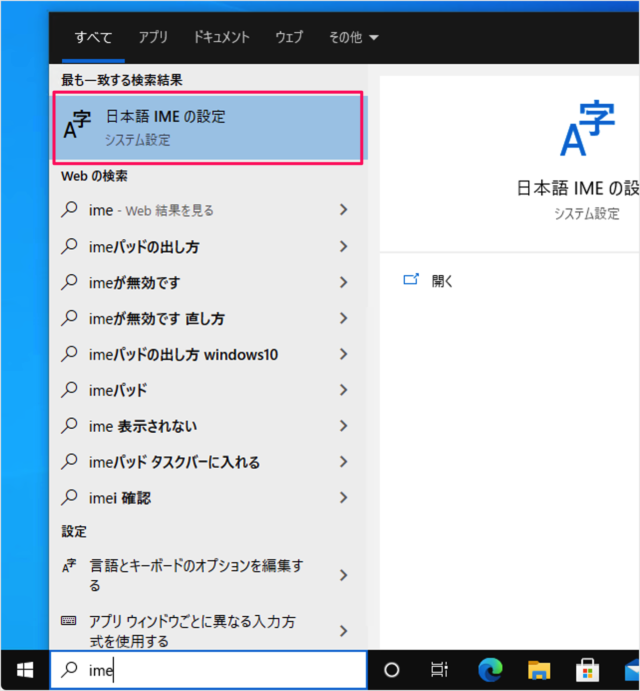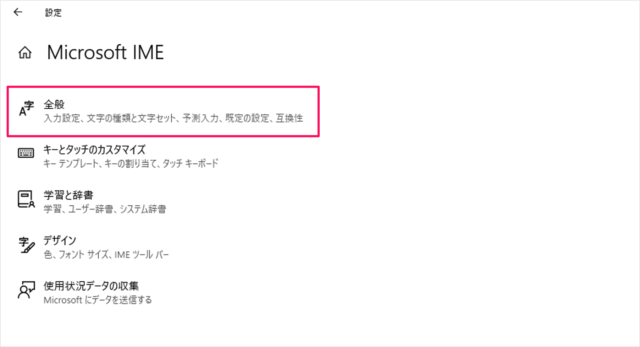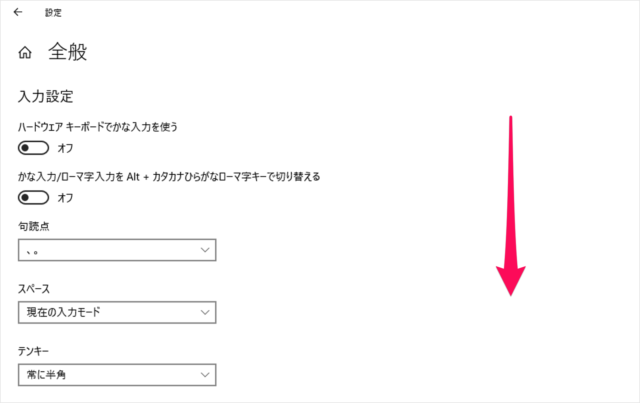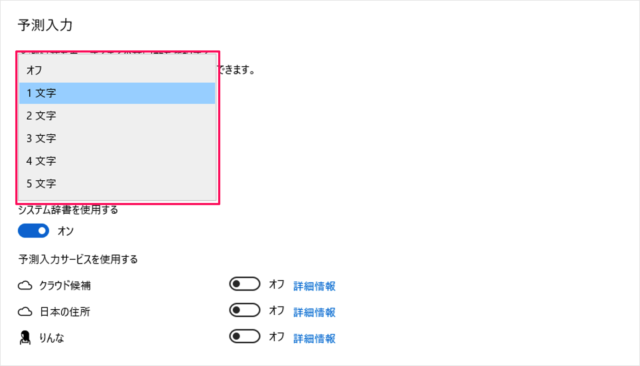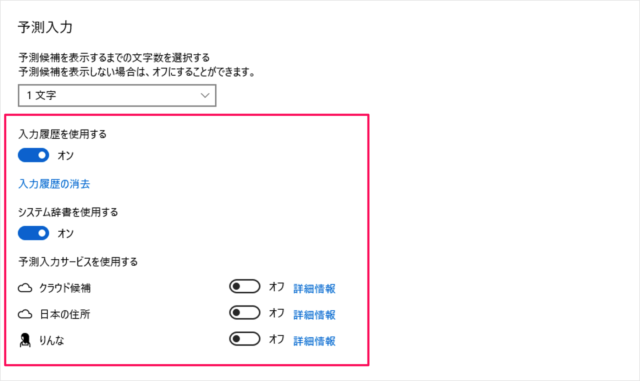目次
Windows 10 で IMEの予測入力の使用(有効/無効)と設定方法を紹介します。
予測入力は、キーボードから何文字か入力した場合に変換候補を表示してくれるアレです。例えば、「よそく」と入力すると「予測」「予測変換」「予測候補」などが変換の候補が表示されます。
予測候補には「入力履歴」や「クラウド候補」を使うこともできるので、合わせて設定方法をみていきます。
IMEの予測入力の使用と設定
それではIMEの入力履歴の使用と削除方法をみていきます。
検索ボックスに
タスクバーのフォーム(検索ボックス)に
imeと入力
「ime」と入力し
「日本語 IME の設定」をクリックしましょう。
Microsoft IMEの設定
Microsoft IMEの設定です。「全般」をクリックしましょう。
画面の下の方にある
予測入力
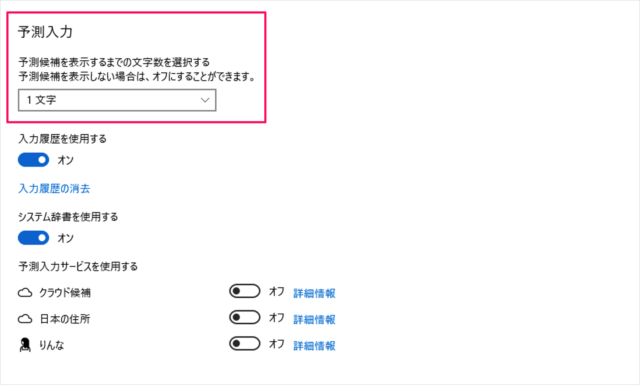
予測入力
予測候補を表示するまでの文字数を選択する
予測候補を表示しない場合は、オフにすることができます。
デフォルトでは「1文字」になっていますが、次の選択肢から選択肢ましょう。オフにすることもできます。
- オフ
- 1文字
- 2文字
- 3文字
- 4文字
- 5文字
予測入力に使用する項目を設定できます。好みに応じてオン/オフを設定しましょう!
- 入力履歴の使用する
- システム辞書を使用する
- クラウド候補を使用する
- クラウド候補
- 日本の住所
- りんな
Microsoft IME - よく使う単語の追加(登録)
よく使う単語は追加(登録)しておきましょう。こちらをご覧ください。
Microsoft IMEの使い方や設定
その他の Microsoft IME の使い方や設定はこちらをご覧ください。
Windows10の使い方や設定
Windows10 の使い方や設定はこちらをご覧ください。